آموزش ورود به حالت Safe Mode در ویندوز 10
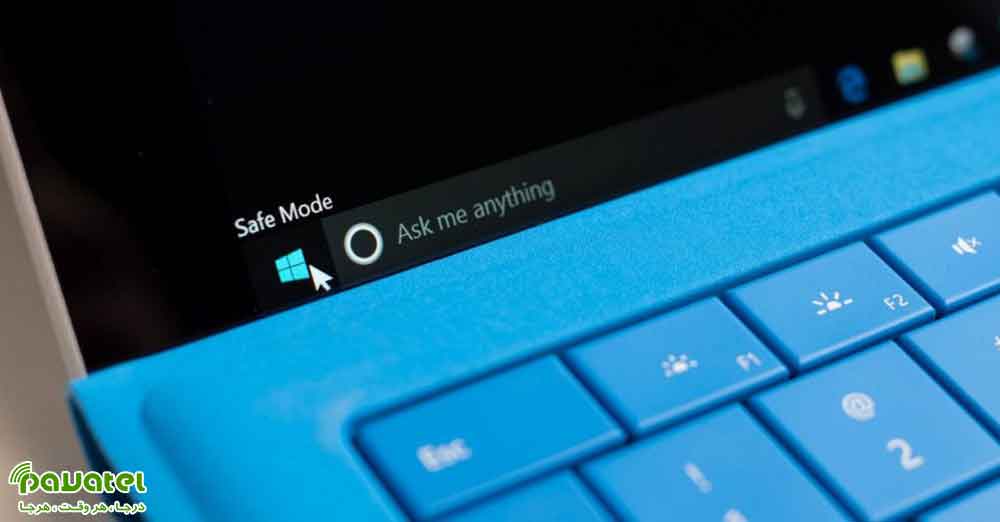
Safe mode دروازه ای به عملکرد داخلی ویندوز می باشد. در ویندوزهای نسل قبل از ویندوز 8 ، با زدن کلید F8 در هنگام بوت منویی برای شما نمایش داده میشد که میتوانستید به حالتهای مختلف ویندوز مانند Safe Mode دسترسی داشته باشید. اما از آنجایی که ویندوز 10 با سرعت نسبتا بالایی اجرا میشود امکان فشار دادن کلید F8 یا Shift + F8 تا حدی وجود ندارد. برای فعال کردن حالت Safe Mode در ویندوز 10 می بایست از روش های زیر استفاده کنید:
حالت Safe Mode در ویندوز 10 را چگونه فعال کنیم؟
از طریق بخش تنظیمات
- بر روی دکمه استارت کلیک کرده و گزینه Setting را انتخاب کنید (میتوانید این کار را با فشردن کلیدهای ترکیبی Windows key + I هم انجام دهید)
- گزینه Update & Security را انتخاب کنید
- به بخش Recovery بروید
- در قسمت Advanced startup بر روی دکمه Restart کلیک کنید
- پس از اینکه رایانه شما ریستارت شد، گزینههای متعددی برایتان نمایش داده خواهد شد
- در بین گزینهها، Troubleshoot و سپس Advanced options و در نهایت Startup Settings را انتخاب کنید
- بر روی Restart کلیک کنید تا رایانه یکبار دیگر راهاندازی شود
- پس از اینکه سیستم ریستارت شد، کلید 4 یا F4 را فشار دهید تا وارد حالت امن یا Safe Mode شوید. همچنین با فشردن کلید 5 یا F5 نیز میتوانید حالت امن بدون اتصال به اینترنت را فعال کنید
از طریق صفحه لاگین
- کلید شیفت را نگه داشته و بر روی دکمه قرمز رنگ پاور در گوشه پایین سمت راست صفحه لاگین کلیک کنید
- با این کار رایانه ریستارت خواهد شد و گزینههایی که در بخش قبل هم اشاره کردیم برایتان به نمایش در خواهد آمد
- در بین گزینهها، Troubleshoot و سپس Advanced options و در نهایت Startup Settings را انتخاب کنید
- بر روی Restart کلیک کنید تا رایانه یکبار دیگر راهاندازی شود
- پس از اینکه سیستم ریستارت شد، کلید 4 یا F4 را فشار دهید تا وارد حالت امن یا Safe Mode شوید. همچنین با فشردن کلید 5 یا F5 نیز میتوانید حالت امن بدون اتصال به اینترنت را فعال کنید
استفاده از System Configuration
- یک روش به نسبت به فنی تر برای رفتن به سیف مد در ویندوز 10 استفاده از بخش System Configuration است. در بخش جستجوری ویندوز عینا عبارت System Configuration را وارد کنید و سپس اینتر را بزنید.
- به تب Boot مراجعه کنید و از زیر بخش Boot Options، حالت سیف مد را انتخاب کنید. تیک سیف مد را فعال کنید و از بین گزینه های زیر این بخش گزینه ی Minimal را انتخاب کنید.
- برای ثبت تنظیمات اعمال شده گزینه ی OK را بزنید و پس از ریستارت شدن، سیستم به طور خودکار در حالت سیف مد بوت خواهد شد.
ورود به حالت امن با فشردن کلید F8
در نسخههای قبلی ویندوز، کاربر میتوانست با فشار دادن دکمه F8 از روی صفحه کلید در حین بوت شدن ویندوز، وارد حالت Safe Mode شو. مایکروسافت این قابلیت را در ویندوز 10 غیرفعال کرده است، اما در اینجا به شما آموزش خواهیم داد که چگونه این ویژگی را برای دسترسی آسانتر به حالت Safe Mode در آینده، فعال کنید.
- ابتدا کلیدهای ترکیبی Windows key + R را فشار دهید تا اپلیکیشن Run ظاهر شود
- عبارت cmd را تایپ کنید تا برنامه Command Prompt نمایان شود. در این مرحله با فشردن همزمان کلیدهای Ctrl و Shift و سپس زدن کلید Enter، برنامه را با دسترسی administrator اجرا کنید
- در پنجره مربوط به Command Prompt عبارت bcdedit /set {default} bootmenupolicy legacy را تایپ کرده و کلید اینتر را فشار دهید









